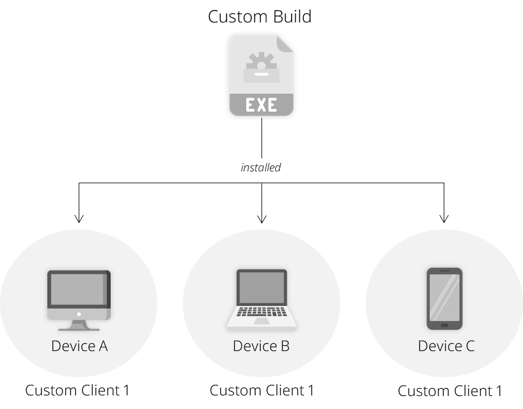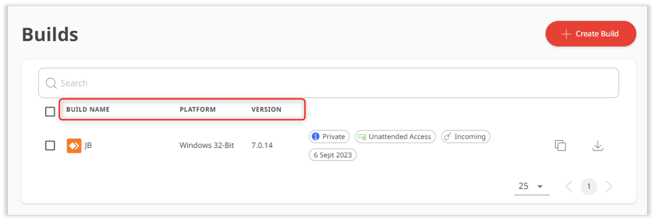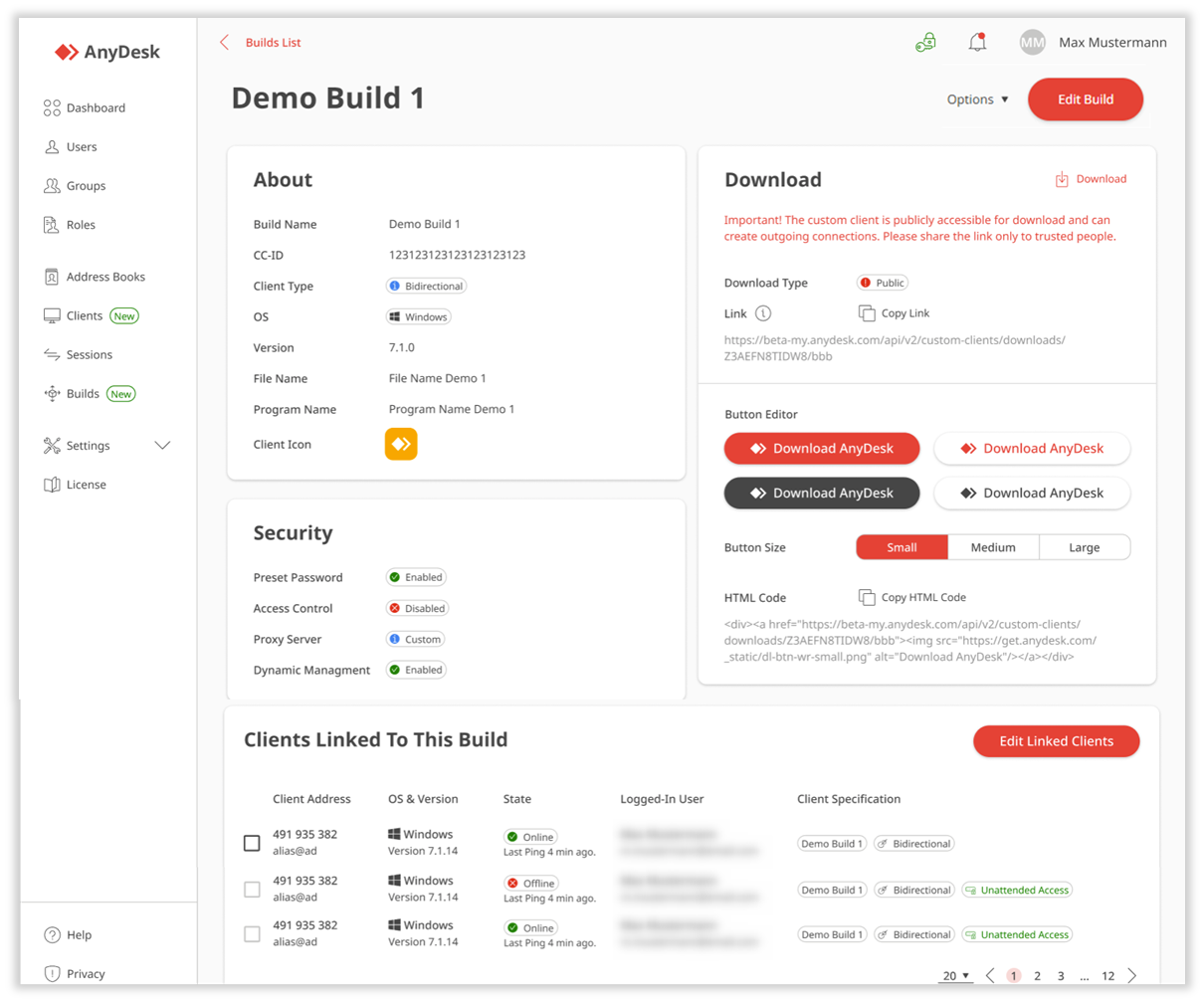Cómo crear versiones personalizadas de AnyDesk con el Generador de Clientes Personalizados: Guía paso a paso
Crea tus propias versiones personalizadas de AnyDesk con el Generador de Clientes Personalizados
¡Disfruta de todas las funciones de AnyDesk y personaliza tu propia versión! Si cuentas con una licencia Standard, Advanced, or Ultimate (Cloud), puedes utilizar el Generador de Clientes Personalizados en la consola de administración my.anydesk II para crear aplicaciones personalizadas de AnyDesk, también conocidas como “Builds”.
 |
| Vista general | Detalles de la creación |
💡 Si deseas aprender a crear un cliente personalizado en la consola de administración my.anydesk II, consulta Crear un Cliente Personalizado.
Vista general
Un “Build” es una configuración personalizada del cliente con tus ajustes preestablecidos, que puede instalarse en uno o varios dispositivos. Esto asegura que cada dispositivo dentro de tu organización cuente con un cliente AnyDesk configurado según tus necesidades.
Puedes ver todos los versiones personalizadas que hayas creado, o las de otros usuarios con permisos en tu licencia, en la pestaña Builds.
En la página de Builds, podrás ver la siguiente información de cada versión personalizada:
- Nombre del Build: el nombre de la versión creada.
- Plataforma: el sistema operativo para el que se creó la versión.
- Versión: la versión de AnyDesk.
Detalles de la creación
Puedes ver los detalles de cada versión personalizada yendo a la pestaña Builds y haciendo clic en el Build específico de la lista. Aquí podrás ver la siguiente información de cada versión personalizada:
- Acerca de: muestra el tipo de cliente (entrante, saliente o bidireccional), el sistema operativo para el que se creó la versión, la versión del cliente AnyDesk, el nombre del Build, y más.
- Seguridad: muestra qué configuraciones de seguridad están activadas para la versión, como Lista de Control de Acceso, Acceso sin Supervisión, Servidor Proxy o Administración Dinámica. 💡 Para obtener más información sobre la Administración Dinámica y cómo utilizarla, consulta ¿Qué es la Administración Completa de Clientes? 💡 Para aprender a editar versiones y ver los cambios al instante en clientes instalados, consulta Gestionar Builds.
-
Descarga: incluye las configuraciones para descargar la versión. Puedes compartir fácilmente tu configuración personalizada copiando (
) la URL y compartiéndola. Si el Tipo de descarga es Privado, los usuarios tendrán que iniciar sesión con una cuenta vinculada para descargar. Si está establecido como Público, cualquier persona con el enlace podrá descargar el cliente personalizado. Para descargar el cliente personalizado en tu dispositivo, haz clic en
. También puedes personalizar el diseño del botón Descargar.
- Clientes Vinculados a este Build: muestra una lista de dispositivos donde se ha instalado el build.
- Publicado el